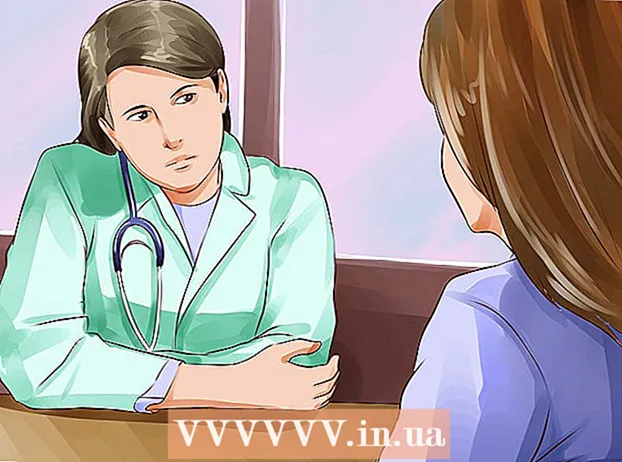Pengarang:
Tamara Smith
Tanggal Pembuatan:
28 Januari 2021
Tanggal Pembaruan:
1 Juli 2024

Isi
- Melangkah
- Metode 1 dari 3: Menggunakan situs web proxy
- Metode 2 dari 3: Menggunakan browser portabel
- Metode 3 dari 3: Siapkan proxy Anda sendiri di rumah
- Tips
- Peringatan
Apakah Anda mencoba menjangkau situs web yang telah diblokir oleh sekolah, kantor, atau orang tua Anda? Perangkat lunak pemblokiran telah menjadi semakin kuat, tetapi masih ada cara untuk mengakses situs yang diblokir. Cara paling andal bekerja dengan proxy, yaitu server yang Anda sambungkan sebelum menyambungkan ke situs yang diblokir. Informasi dikirim ke server proxy, server mengirimkan data kembali kepada Anda, sehingga melewati blokir. Anda dapat menggunakan proxy yang ada atau membuat server proxy sendiri di rumah.
Melangkah
Metode 1 dari 3: Menggunakan situs web proxy
 Temukan daftar situs web proxy. Sebuah "proxy" adalah server yang Anda gunakan untuk merutekan lalu lintas internet Anda. Ini mungkin mengharuskan Anda untuk menyesuaikan pengaturan browser Anda, yang tidak dapat dilakukan di semua komputer. "Proksi berbasis web" adalah situs web yang berjalan di server proksi. Anda terhubung ke situs web dan situs web kemudian terhubung ke situs web yang seharusnya diblokir. Kemudian situs web tersebut akan ditampilkan kepada Anda.
Temukan daftar situs web proxy. Sebuah "proxy" adalah server yang Anda gunakan untuk merutekan lalu lintas internet Anda. Ini mungkin mengharuskan Anda untuk menyesuaikan pengaturan browser Anda, yang tidak dapat dilakukan di semua komputer. "Proksi berbasis web" adalah situs web yang berjalan di server proksi. Anda terhubung ke situs web dan situs web kemudian terhubung ke situs web yang seharusnya diblokir. Kemudian situs web tersebut akan ditampilkan kepada Anda. - Ada banyak situs yang mencantumkan situs web proxy. Misalnya, gunakan istilah pencarian ("web proxy list") di mesin pencari favorit Anda. Mungkin banyak situs web dengan daftar yang Anda temukan juga diblokir, jadi Anda mungkin harus mencari sedikit lebih jauh sebelum menemukan sesuatu yang dapat Anda gunakan atau menggunakan komputer lain untuk melihat daftar.
 Hubungkan ke situs web proxy. Pilih salah satu situs web dari daftar dan buka situs di browser Anda. Jika ini adalah situs web populer, situs ini mungkin juga diblokir. Jika demikian, Anda dapat mencoba situs web lain dari daftar.
Hubungkan ke situs web proxy. Pilih salah satu situs web dari daftar dan buka situs di browser Anda. Jika ini adalah situs web populer, situs ini mungkin juga diblokir. Jika demikian, Anda dapat mencoba situs web lain dari daftar. - Situs web proxy terus diperbarui, jadi pada akhirnya Anda akan menemukan situs yang belum diblokir.
 Masukkan alamat situs web yang diblokir yang ingin Anda jangkau. Hampir semua situs web proxy bekerja sama, ada bidang tempat Anda dapat memasukkan alamat web situs yang ingin Anda lihat. Misalnya, jika Anda ingin pergi ke YouTube, masukkan www.youtube.com.
Masukkan alamat situs web yang diblokir yang ingin Anda jangkau. Hampir semua situs web proxy bekerja sama, ada bidang tempat Anda dapat memasukkan alamat web situs yang ingin Anda lihat. Misalnya, jika Anda ingin pergi ke YouTube, masukkan www.youtube.com.  Tunggu situsnya dimuat. Menghubungkan ke situs web yang diblokir melalui situs web proxy lebih lambat daripada menghubungkan secara langsung. Ini karena situs web proxy harus mengunduh situs tersebut terlebih dahulu sebelum dapat dikirimkan kepada Anda. Mungkin ada kesalahan, ini adalah bagian yang tidak berfungsi dengan benar.
Tunggu situsnya dimuat. Menghubungkan ke situs web yang diblokir melalui situs web proxy lebih lambat daripada menghubungkan secara langsung. Ini karena situs web proxy harus mengunduh situs tersebut terlebih dahulu sebelum dapat dikirimkan kepada Anda. Mungkin ada kesalahan, ini adalah bagian yang tidak berfungsi dengan benar. - Jangan pernah menggunakan situs web proxy untuk menjangkau situs yang mengharuskan Anda masuk, karena Anda tidak pernah tahu siapa yang dapat melihat informasi antara Anda dan proxy tersebut. Jika Anda perlu terhubung ke situs web yang aman, baca bagian "Menyiapkan proxy Anda sendiri di rumah" di bawah.
Metode 2 dari 3: Menggunakan browser portabel
 Unduh peramban portabel. Browser portabel diinstal pada stik USB. Anda kemudian dapat memasukkan tongkat ini ke komputer manapun, browser berjalan dari tongkat dan Anda tidak perlu menginstalnya di komputer yang Anda gunakan. Browser portabel berguna karena Anda dapat mengubah pengaturan koneksi proxy, yang biasanya tidak dapat dilakukan dari komputer di kantor atau sekolah.
Unduh peramban portabel. Browser portabel diinstal pada stik USB. Anda kemudian dapat memasukkan tongkat ini ke komputer manapun, browser berjalan dari tongkat dan Anda tidak perlu menginstalnya di komputer yang Anda gunakan. Browser portabel berguna karena Anda dapat mengubah pengaturan koneksi proxy, yang biasanya tidak dapat dilakukan dari komputer di kantor atau sekolah. - Browser paling populer adalah Firefox. Unduh versi portabel dari situs web ini: PortableApps.com.
 Instal browser portabel di stik USB Anda. Masukkan stik USB dengan setidaknya 100MB ruang kosong ke port USB di komputer Anda. Mulai penginstal Firefox dan setel lokasi stik USB sebagai lokasi pemasangan. Penginstalan selesai dalam beberapa detik.
Instal browser portabel di stik USB Anda. Masukkan stik USB dengan setidaknya 100MB ruang kosong ke port USB di komputer Anda. Mulai penginstal Firefox dan setel lokasi stik USB sebagai lokasi pemasangan. Penginstalan selesai dalam beberapa detik.  Temukan proxy untuk disambungkan. Untuk menggunakan peramban portabel sedemikian rupa sehingga Anda dapat melewati pemblokiran, Anda harus terhubung ke server proxy. Seperti situs web proxy di bagian atas, server proxy akan menarik situs yang diblokir untuk Anda dan meneruskan data ke browser portabel Anda. Tetapi alih-alih melakukan ini melalui situs web, Anda mengubah alamat yang terhubung ke browser Anda, dan itu memengaruhi seluruh sesi penjelajahan.
Temukan proxy untuk disambungkan. Untuk menggunakan peramban portabel sedemikian rupa sehingga Anda dapat melewati pemblokiran, Anda harus terhubung ke server proxy. Seperti situs web proxy di bagian atas, server proxy akan menarik situs yang diblokir untuk Anda dan meneruskan data ke browser portabel Anda. Tetapi alih-alih melakukan ini melalui situs web, Anda mengubah alamat yang terhubung ke browser Anda, dan itu memengaruhi seluruh sesi penjelajahan. - Ada ratusan situs web online dengan daftar server proxy yang dapat Anda sambungkan. Anda harus mencari situs ini di komputer yang tidak memblokir situs tersebut.
- Salin nama host atau alamat IP dari proxy dan porta.
- Jika Anda mengatur proxy Anda sendiri di rumah, Anda dapat menggunakan browser portabel Anda untuk menyambungkannya. Ini adalah opsi teraman, tetapi juga membutuhkan waktu paling lama. Lihat bagian selanjutnya untuk detail tentang menyiapkan proxy rumah.
 Ubah pengaturan proxy browser portabel Anda. Luncurkan Firefox portabel dan klik tombol menu (☰). Pilih "Preferensi", lalu tab Jaringan.
Ubah pengaturan proxy browser portabel Anda. Luncurkan Firefox portabel dan klik tombol menu (☰). Pilih "Preferensi", lalu tab Jaringan. - Klik Settings ... di bagian Connection.
- Pilih "Konfigurasi Proxy Manual".
- Masukkan nama host atau alamat IP di bidang "HTTP Proxy".
- Masukkan nomor port di kolom "Port".
- Klik OK untuk menyimpan pengaturan.
 Bawalah browser portabel bersama Anda. Lain kali Anda menggunakan komputer dengan situs web diblokir, cukup masukkan stik USB dengan browser ke salah satu port USB komputer dan mulai Firefox portabel Anda. Anda kemudian dapat mengunjungi situs web yang diblokir dari browser ini.
Bawalah browser portabel bersama Anda. Lain kali Anda menggunakan komputer dengan situs web diblokir, cukup masukkan stik USB dengan browser ke salah satu port USB komputer dan mulai Firefox portabel Anda. Anda kemudian dapat mengunjungi situs web yang diblokir dari browser ini. - Jika Anda menggunakan proxy yang Anda temukan di daftar di Internet, mungkin itu tidak akan berfungsi lama. Proksi masa tenggang tidak akan pernah ada dalam waktu lama, jadi Anda harus sering memperbarui browser portabel.
- Jangan pernah menggunakan situs web proxy untuk menjangkau situs yang mengharuskan Anda masuk, karena Anda tidak pernah tahu siapa yang dapat melihat informasi antara Anda dan proxy tersebut. Jika Anda perlu terhubung ke situs web yang aman, baca bagian "Menyiapkan proxy Anda sendiri di rumah" di bawah.
Metode 3 dari 3: Siapkan proxy Anda sendiri di rumah
 Unduh dan pasang server web. Cara teraman dan terbaik untuk menerobos blokir adalah dengan memasang proxy Anda sendiri di rumah di server web Anda sendiri. Anda dapat menginstal server web di komputer rumah Anda dan kemudian menghubungkan ke server Anda dari mana saja, jika komputer menyala. Memasang server web Anda sendiri sangatlah mudah. Untuk PC, WAMPserver adalah pilihan terbaik, pengguna Mac dapat menggunakan MAMP.
Unduh dan pasang server web. Cara teraman dan terbaik untuk menerobos blokir adalah dengan memasang proxy Anda sendiri di rumah di server web Anda sendiri. Anda dapat menginstal server web di komputer rumah Anda dan kemudian menghubungkan ke server Anda dari mana saja, jika komputer menyala. Memasang server web Anda sendiri sangatlah mudah. Untuk PC, WAMPserver adalah pilihan terbaik, pengguna Mac dapat menggunakan MAMP. - Jika Anda telah menginstal WAMPserver, Anda akan melihat ikon di baki sistem Anda.
- Klik kanan pada ikon dan pilih "Put Online". Dengan perintah ini Anda mengaktifkan server.
- Klik kanan ikon tersebut lagi dan pilih "Localhost". Jika Anda sekarang membuka halaman konfigurasi WAMPServer, server telah diinstal dengan benar.
 Unduh dan pasang PHProxy. Ini adalah program server proxy sumber terbuka yang dapat Anda unduh dan gunakan secara gratis. Unduh PHProxy di SourceForge atau Anda bisa mendapatkan versi modifikasi.
Unduh dan pasang PHProxy. Ini adalah program server proxy sumber terbuka yang dapat Anda unduh dan gunakan secara gratis. Unduh PHProxy di SourceForge atau Anda bisa mendapatkan versi modifikasi. - Ekstrak folder dari file .ZIP yang Anda unduh.
- Salin folder tersebut ke root WAMP (atau MAMP). Lokasi default folder ini adalah:
- Windows - C: wamp www
- OS X - Program / MAMP / htdocs /
 Uji proxy. PHProxy diinstal dengan memindahkan folder ke lokasi yang benar. Buka browser di komputer Anda dan buka http: // localhost / phproxy / untuk menguji proxy. Ketika halaman PHProxy muncul, semuanya telah diinstal dengan benar.
Uji proxy. PHProxy diinstal dengan memindahkan folder ke lokasi yang benar. Buka browser di komputer Anda dan buka http: // localhost / phproxy / untuk menguji proxy. Ketika halaman PHProxy muncul, semuanya telah diinstal dengan benar.  Temukan alamat IP komputer Anda. Untuk mengakses server dari mana saja di dunia, Anda harus mengarahkan lalu lintas masuk ke server di jaringan rumah Anda. Untuk melakukan ini, Anda harus terlebih dahulu mengetahui alamat IP komputer yang menjalankan perangkat lunak server.
Temukan alamat IP komputer Anda. Untuk mengakses server dari mana saja di dunia, Anda harus mengarahkan lalu lintas masuk ke server di jaringan rumah Anda. Untuk melakukan ini, Anda harus terlebih dahulu mengetahui alamat IP komputer yang menjalankan perangkat lunak server. - buka jendela prompt perintah dan ketik ipconfig. Alamat IP Anda terdaftar di bagian koneksi Anda saat ini. Baca artikel ini untuk detail lebih lanjut tentang cara menemukan alamat IP Anda.
- Tuliskan alamat IP, Anda akan membutuhkannya di langkah berikutnya.
 Buka port 80 di router Anda. Jika Anda menghubungkan ke server Anda dari lokasi yang berbeda, Anda akan mencoba untuk menghubungkan ke port 80 dari router jaringan Anda. Dengan membuka atau menutup port, Anda dapat menentukan lalu lintas mana yang diizinkan atau tidak diperbolehkan di jaringan Anda. Untuk terhubung ke server Anda, Anda perlu membuka port 80 untuk mengizinkan koneksi masuk.
Buka port 80 di router Anda. Jika Anda menghubungkan ke server Anda dari lokasi yang berbeda, Anda akan mencoba untuk menghubungkan ke port 80 dari router jaringan Anda. Dengan membuka atau menutup port, Anda dapat menentukan lalu lintas mana yang diizinkan atau tidak diperbolehkan di jaringan Anda. Untuk terhubung ke server Anda, Anda perlu membuka port 80 untuk mengizinkan koneksi masuk. - Buka halaman konfigurasi router Anda. Anda melakukan ini dengan browser di jaringan lokal Anda. Masukkan alamat router di bilah alamat browser. Baca artikel ini untuk instruksi mendetail.
- Buka bagian "Port Forwarding". Penamaan bagian ini mungkin berbeda untuk tiap router. Buat aturan baru untuk alamat IP lokal server Anda. Tetapkan rentang port ke 80 dan pastikan TCP dan UDP diaktifkan. Baca artikel ini untuk instruksi rinci tentang Port Forwarding.
 Temukan alamat IP publik Anda. Sekarang Port Forwarding telah diatur dengan benar, server web siap digunakan. Yang perlu Anda lakukan sekarang adalah menyambungkan ke alamat publik jaringan rumah Anda dari komputer lain. Itulah alamat yang menentukan tempat Anda di internet.
Temukan alamat IP publik Anda. Sekarang Port Forwarding telah diatur dengan benar, server web siap digunakan. Yang perlu Anda lakukan sekarang adalah menyambungkan ke alamat publik jaringan rumah Anda dari komputer lain. Itulah alamat yang menentukan tempat Anda di internet. - Anda dapat dengan mudah menemukan alamat IP Anda dengan mengetikkan "Alamat IP saya" di Google.
 Hubungkan ke server proxy Anda. Sekarang setelah Anda mengetahui alamatnya, Anda dapat terhubung ke server proxy Anda dari mana saja di dunia. Server proxy Anda akan memuat halaman yang ingin Anda lihat dan meneruskan datanya kepada Anda.
Hubungkan ke server proxy Anda. Sekarang setelah Anda mengetahui alamatnya, Anda dapat terhubung ke server proxy Anda dari mana saja di dunia. Server proxy Anda akan memuat halaman yang ingin Anda lihat dan meneruskan datanya kepada Anda. - Untuk terhubung ke PHProxy dan menggunakan antarmuka web, cukup ketik Alamat IP publik/ phproxy /. Misalkan alamat IP publik adalah 10.10.10.15, maka Anda dapat terhubung ke PHProxy dari mana saja di dunia dengan 10.10.10.15/phproxy/ di bilah alamat browser.
- Untuk menyambung ke server proxy Anda melalui peramban portabel, Anda harus menyetel pengaturan sambungan peramban ke alamat IP publik dan port 80.
Tips
- Jika Anda ingin menggunakan browser portabel, tetapi tidak ingin berusaha terlalu keras, gunakan Tor Browser Bundle. Sudah diatur sebelumnya untuk bekerja dengan jaringan Tor. Anda dapat mengunjungi situs web yang diblokir di jaringan ini dan koneksi tetap anonim.
Peringatan
- Jika Anda ketahuan saat mengakses halaman yang diblokir, kemungkinan besar Anda akan dihukum. Anda bahkan bisa dikeluarkan dari sekolah.